Excel电子表格中如何插入列表示意图?
1、打开电脑,单击打开Excel软件,进入Excel软件主界面;


2、在进入Excel软件主界面后,点击最上方菜单栏中的【插入】,在插入菜单栏中选择【SmartArt】,进入选择SmartArt图形界面;


3、在进入选择SmartArt图形界面后,点击左侧的【列表】,进入选择列表示意图界面,然后选择相应的列表示意图;


4、在我们选择完所需要的列表示意图的样式,然后点击下方的确定按钮,此时,我们的空白电子表格中就会出现相应的空白列表示意图了;


5、此时,我们需要在列表示意图的文本区域输入我们所需要的内容,当我们所需要的内容输入完毕以后,在上方的布局菜单栏中选择相应的布局(例如垂直块列表);


6、在我们选择完布局后,如果我们需要改变列表示意图的颜色,则在上方的SmartArt样式菜单栏中点击【更改颜色】,然后在更改颜色下拉菜单中选择相应的颜色,此时,我们会发现原来列表示意图的颜色已经更改;


7、在我们更改完颜色以后,再在上方的SmartArt样式菜单栏中选择相应的样式(例如粉末),当我们选择完毕相应的SmartArt样式以后,将我们新添加的列表示意图拖至合适的位置并调整大小,并将鼠标点击到其他任意空白的单元格,此时,我们的列表示意图就添加完毕了,此时,我们就完成了在Excel电子表格中插入列表示意图的任务了。

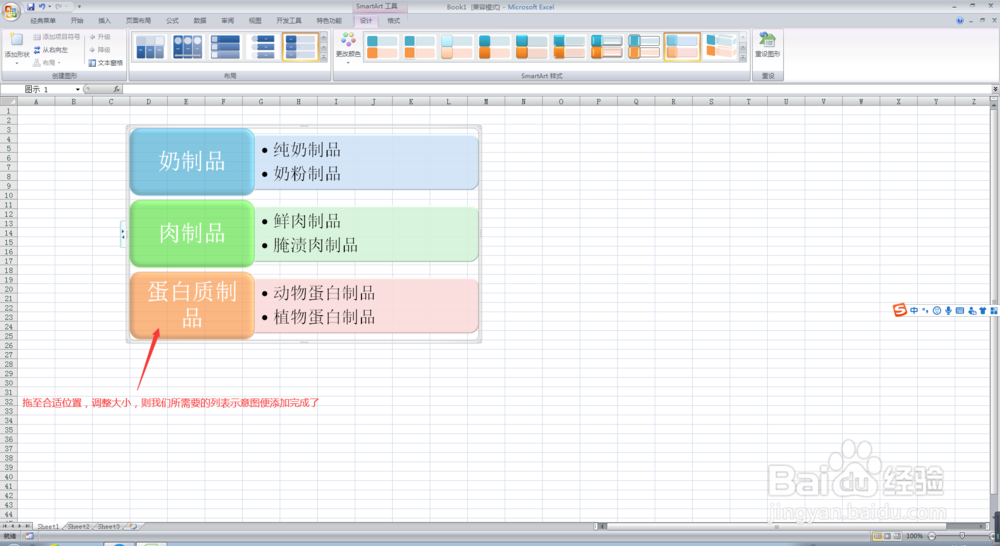
声明:本网站引用、摘录或转载内容仅供网站访问者交流或参考,不代表本站立场,如存在版权或非法内容,请联系站长删除,联系邮箱:site.kefu@qq.com。
阅读量:181
阅读量:98
阅读量:28
阅读量:135
阅读量:38